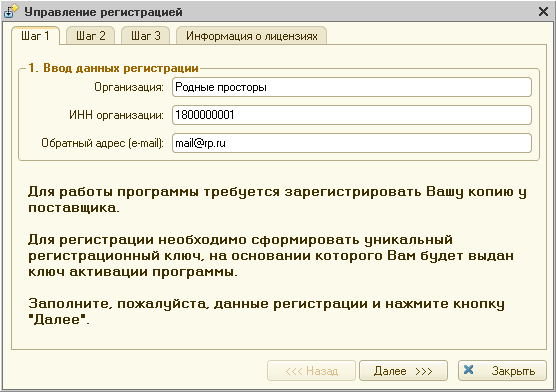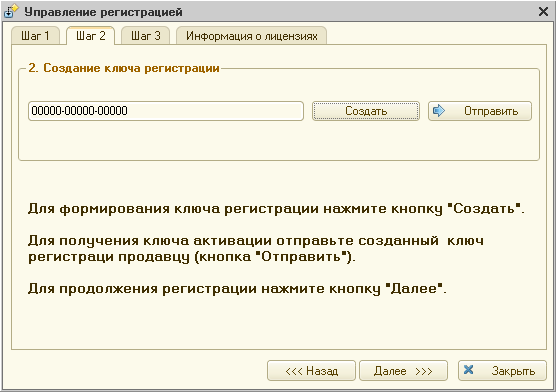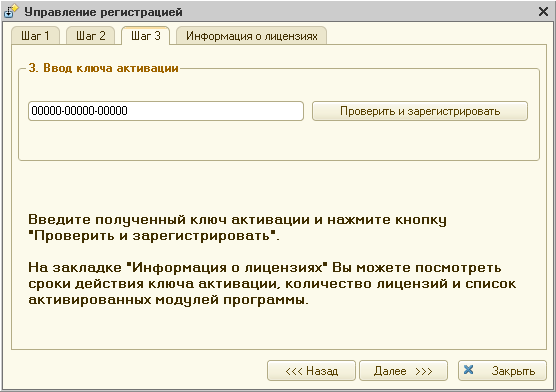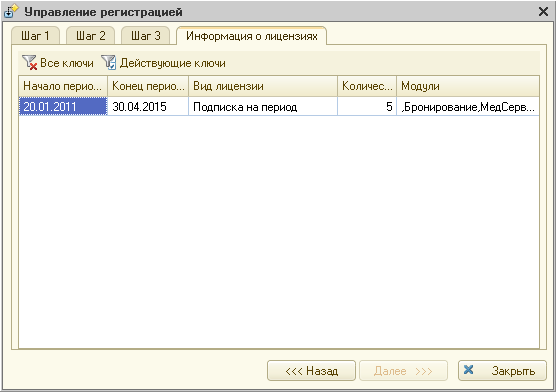Регистрация и активация конфигурации (Кинт) — различия между версиями
| Строка 23: | Строка 23: | ||
По истечении срока демо-режима форма ввода регистрационной информации будет открываться автоматически. | По истечении срока демо-режима форма ввода регистрационной информации будет открываться автоматически. | ||
| − | При первом запуске в новой пустой информационной базе также будет открыта форма ввода регистрационной информации: | + | При первом запуске в новой пустой информационной базе также будет открыта форма ввода регистрационной информации. В ней необходимо заполнить данные регистрации: |
| − | |||
[[Файл:kus_guardsys_002.png]] | [[Файл:kus_guardsys_002.png]] | ||
| − | + | На основе введенных данных формируется файл регистрации, который надо отправить поставщику программы: | |
| − | |||
| − | |||
[[Файл:kus_guardsys_003.png]] | [[Файл:kus_guardsys_003.png]] | ||
| + | На текущий момент поддерживается передача файла регистрации по электронной почте. В случае необходимости необходимая для регистрации информация может быть передана поставщику другим способом, например по телефону. | ||
| − | + | Для корректной отправки письма с регистрационными данными на компьютере пользователя должна быть установлена и настроена программа работы с электронной почтой (например, Outlook Express). | |
| − | |||
| − | |||
| − | |||
| − | |||
| − | |||
| − | |||
| − | Если почтовый клиент не настроен, то можно скопировать содержимое файла регистрации в буфер обмена и отослать, например, через сервис web-почты | + | <!-- |
| + | Если почтовый клиент не настроен, то можно скопировать содержимое файла регистрации в буфер обмена и отослать, например, через сервис web-почты на адрес office@kint.ru. | ||
| + | --> | ||
==== Получение ключа активации ==== | ==== Получение ключа активации ==== | ||
После оплаты выбранного вида лицензии поставщик программы высылает ''ключ активации'', который необходимо зарегистрировать. | После оплаты выбранного вида лицензии поставщик программы высылает ''ключ активации'', который необходимо зарегистрировать. | ||
| − | |||
| − | |||
Полученный по электронной почте (или каким-либо другим способом) ключ активации надо ввести в соответствующее поле и зарегистрировать: | Полученный по электронной почте (или каким-либо другим способом) ключ активации надо ввести в соответствующее поле и зарегистрировать: | ||
| − | [[Файл: | + | [[Файл:kus_guardsys_004.png]] |
| − | |||
Зарегистрированные ключи активации отображаются на закладке «Информация о лицензии»: | Зарегистрированные ключи активации отображаются на закладке «Информация о лицензии»: | ||
| − | [[Файл: | + | [[Файл:kus_guardsys_005.png]] |
==== Повторное получение ключа активации ==== | ==== Повторное получение ключа активации ==== | ||
| Строка 70: | Строка 61: | ||
Данные регистрации и выдаваемые ключи активации привязаны к информационной базе, поэтому при возникновении необходимости переноса базы (например, на другой компьютер) необходимо связаться с поставщиком конфигурации и выслать новый файл регистрации. | Данные регистрации и выдаваемые ключи активации привязаны к информационной базе, поэтому при возникновении необходимости переноса базы (например, на другой компьютер) необходимо связаться с поставщиком конфигурации и выслать новый файл регистрации. | ||
| − | + | После изменения данных регистрации на закладке «Шаг 1» необходимо создать новый ключ регистрации и повторить запрос на получение ключа активации. | |
[[Категория: Администрирование (КУС)]] | [[Категория: Администрирование (КУС)]] | ||
[[Категория: Администрирование (КБУ)]] | [[Категория: Администрирование (КБУ)]] | ||
Версия 10:49, 25 января 2011
Содержание
Система защиты
Демонстрационная версия
В поставку входит демо-база, предназначенная для ознакомления с продуктом.
Демо-база поставляется с установленным демо-ключом и имеет определенные ограничения использования, а именно:
- разрешается работа только с определенной версией конфигурации
- разрешается работа только одному пользователю
- срок использования ограничен 30 днями с момента выпуска демо-конфигурации
При старте программы в демо-режиме выводится предупреждение:
Ввод данных регистрации
Для полноценной работы программу необходимо зарегистрировать.
После регистрации поставщик программы выдает ключи активации на приобретенную лицензию.
Для ввода регистрационной информации надо войти под пользователем с административными правами («admin» в демо-базе) и выбрать пункт меню «Сервис» / «Управление регистрацией».
По истечении срока демо-режима форма ввода регистрационной информации будет открываться автоматически.
При первом запуске в новой пустой информационной базе также будет открыта форма ввода регистрационной информации. В ней необходимо заполнить данные регистрации:
На основе введенных данных формируется файл регистрации, который надо отправить поставщику программы:
На текущий момент поддерживается передача файла регистрации по электронной почте. В случае необходимости необходимая для регистрации информация может быть передана поставщику другим способом, например по телефону.
Для корректной отправки письма с регистрационными данными на компьютере пользователя должна быть установлена и настроена программа работы с электронной почтой (например, Outlook Express).
Получение ключа активации
После оплаты выбранного вида лицензии поставщик программы высылает ключ активации, который необходимо зарегистрировать.
Полученный по электронной почте (или каким-либо другим способом) ключ активации надо ввести в соответствующее поле и зарегистрировать:
Зарегистрированные ключи активации отображаются на закладке «Информация о лицензии»:
Повторное получение ключа активации
По истечении срока действия лицензии клиент должен получить новую.
После оплаты необходимого вида лицензии поставщик высылает новый ключ активации. Повторная отправка данных регистрации при этом не требуется.
Повторная генерация регистрационных данных
Данные регистрации и выдаваемые ключи активации привязаны к информационной базе, поэтому при возникновении необходимости переноса базы (например, на другой компьютер) необходимо связаться с поставщиком конфигурации и выслать новый файл регистрации.
После изменения данных регистрации на закладке «Шаг 1» необходимо создать новый ключ регистрации и повторить запрос на получение ключа активации.